6 Tips For Å Organisere Dine Digitale Slektsforskningsfiler

Hvis du gjør mye slektsforskning, har du sannsynligvis samlet hundrevis-kanskje tusenvis-av digitale filer: historiske poster, utdrag fra bøker du har funnet på nettet, skannede familiebilder og bilder av gravstener laget med et digitalkamera. Med alle dataene, kan holde digitale filer organisert føles som en overveldende oppgave. Du trenger et standardsystem for å organisere disse postene-pluss noen måte å merke fotografier med navn, datoer og steder. Du må også kunne finne en bestemt post eller et fotografi når du trenger det. Disse seks tips og verktøy vil hjelpe deg å organisere slektsforskning filer på datamaskinen.
ANNONSE
Legg til egendefinerte navn i elektroniske filer.
når du skanner et bilde eller finner en historisk opptegnelse på nettet, lagrer du filen på datamaskinen med et beskrivende navn. Standardnavnene som genereres for de fleste filer (f. eks. «IMG_0001») vil ikke være meningsfulle for forskningen din eller hjelpe deg med å finne filen senere. I stedet, ta litt tid å opprette egendefinerte filnavn.
mens veldig lange filnavn kan bli uhåndterlige, bør du inkludere nok informasjon slik at du kan se—med et blikk—hva filen er. Du må også være oppmerksom på enhetens tegngrenser—filnavn I Windows 10, for eksempel, kan bare være 260 tegn lange.
men du vil ikke bare at filnavnene dine skal være beskrivende—du vil også at de skal være konsistente. Opprett et standard filnavnsystem slik at filene dine er oppført i en rekkefølge som er nyttig for dine formål. Du kan for eksempel navngi filer:
- etter etternavn: Dette gjør det enkelt å hoppe til filer knyttet til en bestemt gren av familien eller til en bestemt person.
- Etter sted: hvis du har poster som dekker ulike etternavn på samme lokaliteter, kan det være enklere å merke / sortere filene dine etter sted. Vær konsekvent i hvordan du angir steder-for eksempel bruk enten fulle statsnavn eller forkortelser.
- Etter dato: jeg skriver en biografi av en slektning, og det er nyttig å ha alle mine kilder, inkludert mange avisartikler, i kronologisk rekkefølge.
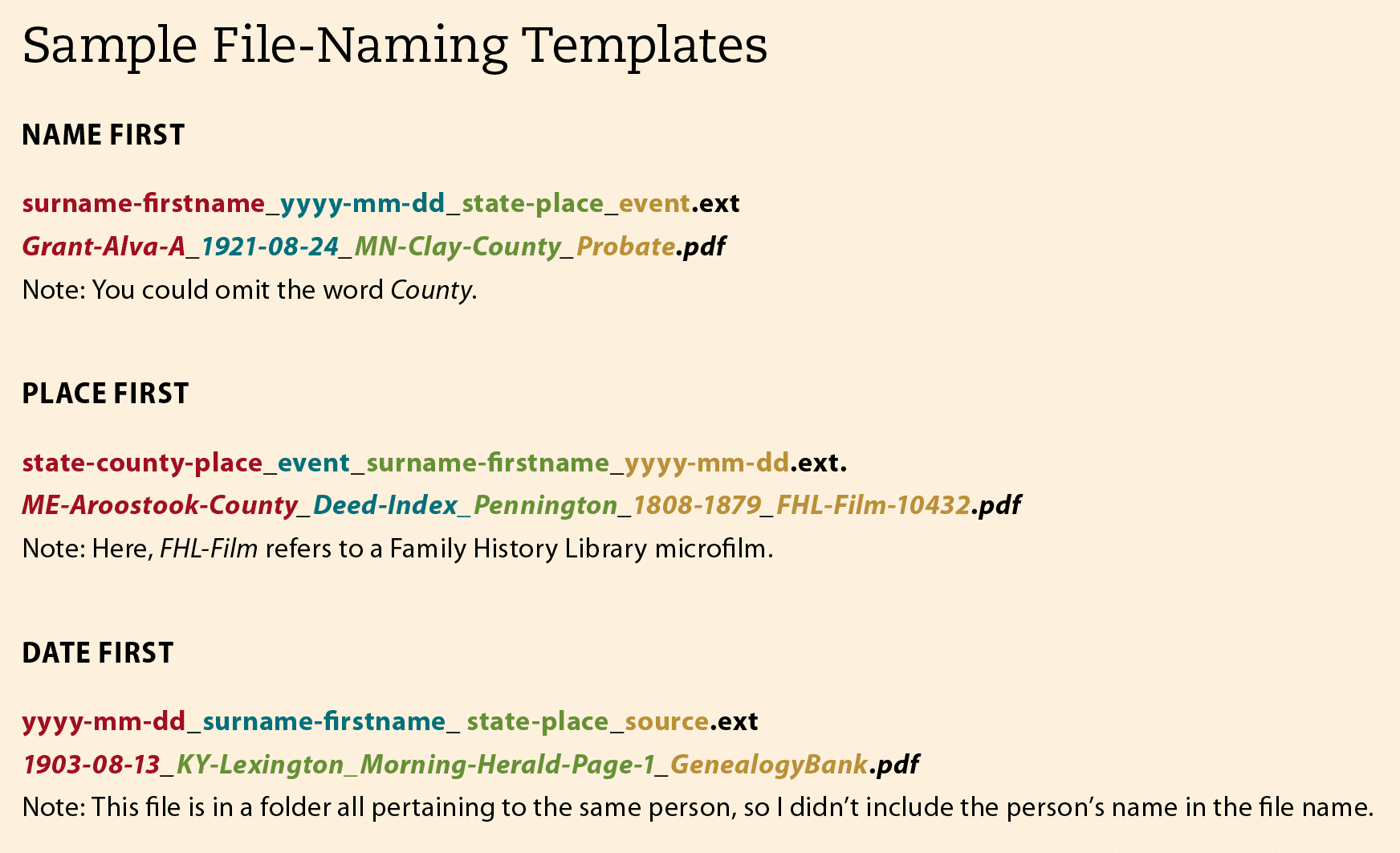
når du navngir filer, bruk bare bokstaver, tall, bindestreker og understreker. Ikke bruk mellomrom, punktum, parenteser, parenteser eller spesialtegn, for eksempel !, & eller #. (Ikke alle programmer og enheter kan behandle filer med disse tegnene i navnene sine.)
Organiser filer i mapper.
riktig merkede mapper kan også hjelpe deg med å organisere filene dine. For eksempel kan du ha en mappe som heter Genealogy og, innenfor den, mapper for etternavn. Så, hvis du har mange filer for ett bestemt etternavn, kan du opprette undermapper for forskjellige steder, FOR EKSEMPEL IL Cook For Cook County, Illinois. Du kan til og med legge til et annet nivå for posttyper, for eksempel aviser og viktige poster. Jeg har også en mappe For Slektsforskningsplaner.
ANNONSE
det samme kan gjelde for bilder. I Bilder-mappen legger jeg bilder fra digitalkameraet i mapper ordnet etter dato, mens gamle skannede bilder går i etternavnsmapper.
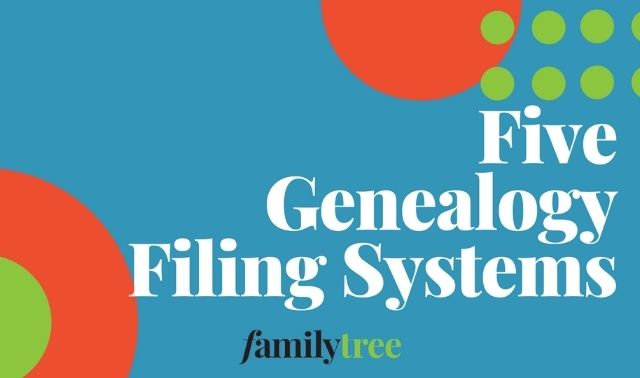
bruk slektsforskning programvare og online slektstrær.
Enten du bruker slektsforskningsprogramvare eller et online slektstre, kan du legge ved skannede poster og bilder til enkeltpersoner i slektstreet ditt. Dette gir deg en annen mulighet til å organisere dine digitale filer.
ved hjelp av disse programmene kan du generelt merke et medieelement med en:
- Tittel / bildetekst: du kan kort gi navn, dato og sted, Som John Smith og Elizabeth Jones, wedding, 1921, Chicago.
- Dato: Standard datoer inkluderer omtrentlig (abt 1921), nøyaktig (20.Mai 1921), bare en måned og et år (Mai 1921), eller bare et år (1921). Pass på at du velger et konsekvent format for hele datoer, for EKSEMPEL DD MMM ÅÅÅÅ (f.eks. 10. Januar 2020).
- Sted: Skriv inn en by/bydel, fylke, stat og land (Chicago, Cook, Illinois, Usa), eller bare fylke/stat eller stat/land hvis du ikke kan være mer spesifikk. De fleste slektsforskning programvare og online slektstrær be deg om å angi et standardisert stedsnavn som passer for tidsperioden. Disse stedsnavnene inkluderer vanligvis landet (F. Eks. Usa eller USA), sammen med byen/ township, fylke og stat.
- Beskrivelse: Her kan du inkludere flere detaljer, for eksempel et bestemt sted. Beskriv det opprinnelige bildet (f.eks tintype, carte de visite eller kabinett kort) og eventuelt gi sine dimensjoner. Du kan også gi navn og adresse til personen, postkontoret eller arkivet som har originaldokumentet eller bildet, pluss fotografens navn og adresse. Hvis du fant filen på nettet, gi adressen til nettstedet.
Noen nettsteder har flere alternativer for å beskrive medier. På Ancestry.com, kan du angi medietypen, for eksempel portrett, dokument eller gravstein. På MyHeritage kan du legge til nøkkelord. FamilySearch lar deg nå legge til emnekoder i bilder og dokumenter, noe som gjør dem enklere å søke.
på Samme måte kan du merke og merke bilder På Facebook,det populære nettsamfunnet. Google Foto, en gratis fotodeling og lagringstjeneste, merker automatisk ansikter (selv om det savner noen av dem), og du kan legge til en dato, et sted og en beskrivelse.
Noen medieetiketter kan gå tapt i en gedcom-overføring. Men når Du bruker Rootsmagics treeshare-funksjon eller Family Tree Maker ‘ S FamilySync-teknologi til å synkronisere familiefilen på datamaskinen med Et Forfedre Medlemstre, kopieres medieetiketter mellom trærne dine.
Legg til visuelle etiketter.
Et annet merkingsalternativ er å legge til tekst direkte på et digitalt bilde, og lage en visuell etikett som lett kan ses uten å måtte se filens metadata (Se nr.5).
En måte å lage en visuell etikett på er å legge til en bildetekst i hvitt under bildet. For instruksjoner om hvordan du manuelt legger til etiketter ved hjelp av ulike programmer, se Ken Watsons » Synlig Teksting Av Digitale Bilder.»
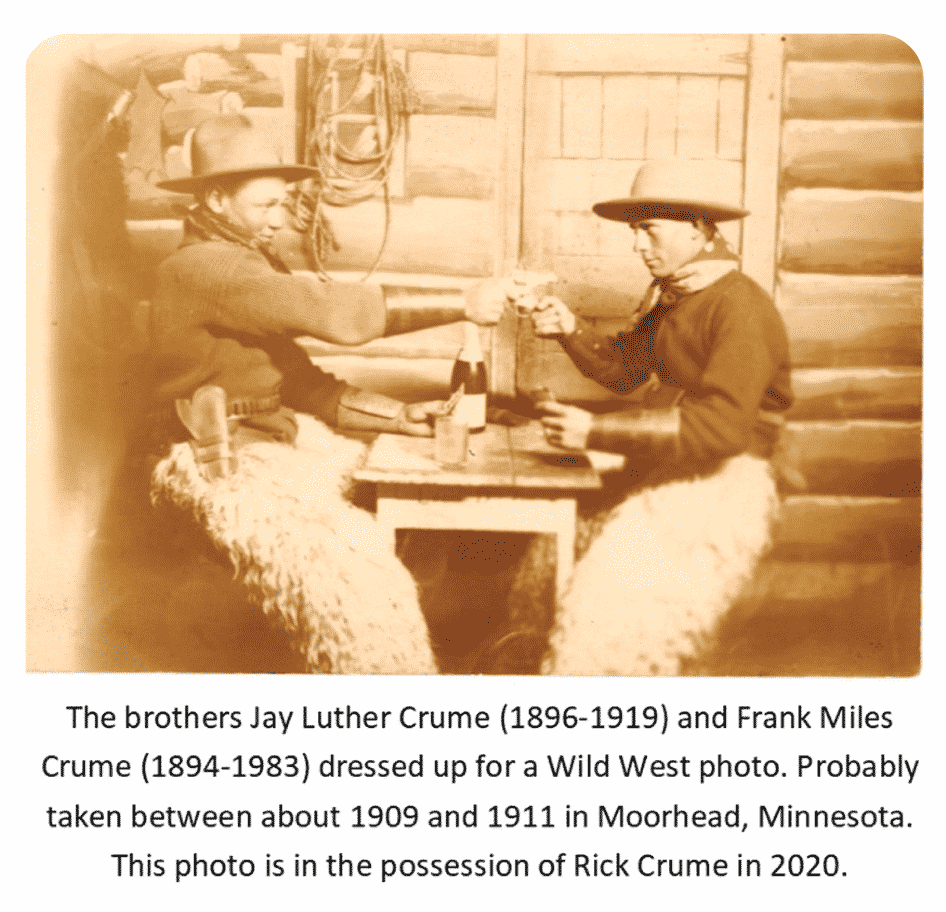
Lag en kopi av det digitale bildet eller dokumentet før du gjør endringer (for eksempel å legge til etiketter eller bildetekster) i det. Du vil beholde en versjon av originaldokumentet – spesielt hvis du ikke lenger har tilgang til den fysiske kilden.
bruk metadata til å merke digitale bilder.
flere teknologikyndige slektsforskere kan benytte seg av metadata, informasjon om en fil som er innebygd i kodingen. Selv om metadata ikke er umiddelbart synlig for brukere, kan metadata inneholde detaljer om et dokuments opprinnelse, innhold og emner—forutsatt at en annen bruker kan dekode det.
for å forbedre sjansene for at noen vil kunne tolke metadataene dine, vil du følge visse standardretningslinjer som gjør metadata kompatible med et bredere utvalg av programmer.

Administrere Pdf-Filer.
ikke glem å oppdatere filnavn og metadata på Pdf-Filene dine også! Du kan redigere metadataene i EN PDF I Adobe Acrobat Eller Adobe Acrobat Reader: Fil > Egenskaper > Beskrivelse-fanen(der du kan legge til en tittel, forfatter, emne og nøkkelord).
når jeg knytter et dokument (for eksempel et brev, en dagbok eller En Pensjonsfil Fra Borgerkrigen) til en person i mitt slektsprogram eller online slektstre, skanner jeg sidene, og kombinerer dem deretter i EN ENKELT PDF. Selv om programvaren eller online slektstreet lar meg legge til en tittel/ bildetekst, dato, sted og beskrivelse, liker jeg å inkludere denne informasjonen i PDF-filen også. På den måten, hvis noen laster ned filen, har de fortsatt alle detaljene om dokumentet. For eksempel la jeg til sider med tittel, introduksjon og navnindeks til min bestemor Osa Olmsteds dagbok På FamilySearch.
Relaterte Leser
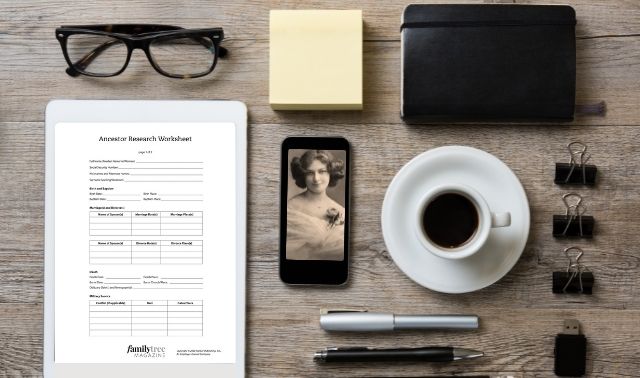


en versjon av denne artikkelen dukket opp I mai / juni 2020-utgaven Av Family Tree Magazine.
Få Dine Gratis Essensielle Slektsforskningsskjemaer
Registrer Deg for Slektstreets Nyhetsbrev og motta 10 forskningsskjemaer som en spesiell takk!
Få Din Gratis Slektsforskning Skjemaer
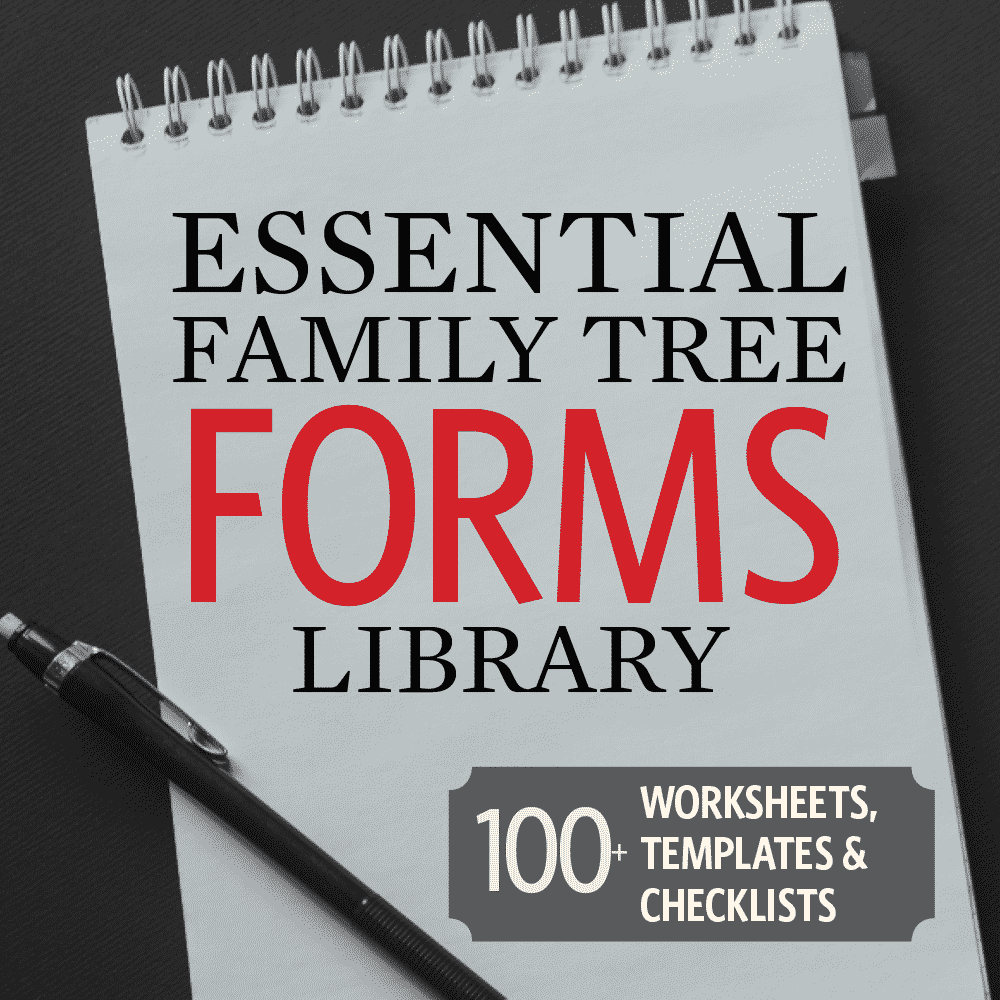
Last Ned Essential Family Tree Forms Bibliotek!
Kan ikke få nok skjemaer til å organisere familie fakta? Denne nedlastingen inneholder over 100 + maler, sjekklister og regneark for å spore forskningen din—fra motstridende dødsdatoer TIL DNA-treff, folketellinger til kildehenvisninger.
KJØP NÅ




